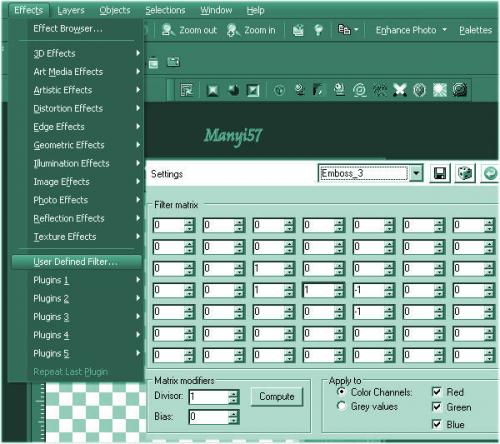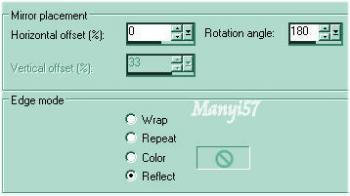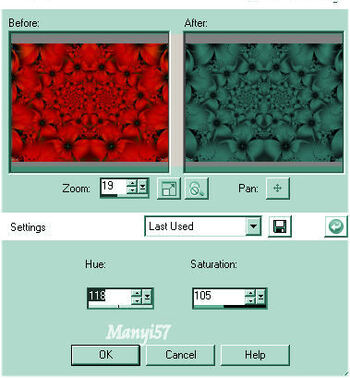-
Varázslatos
http://tutoriels-et-creations-joanne.eklablog.com/tag-enchanteresse-p843520 Hozzávalók:
A leckét a CorelX2 programmal készítettem,de a korábbi verziókkal is elkészítheted a képet.
Custom - Emboss 3
Flaming - Flexify 2Mura's Meister - Copies
AAA Frames - Frame Works.Köszönjük, hogy a csodás tubét megossza velünk az alkotója..
Akkor kezdjük hozzá:
1:Lépés
Tegyük a gradienst „dden green2”fájt a PSP gradiens mappában
2:Lépés
Színpalettát, állítsuk be az alábbiak szerint:
3: Lépés
Nyitunk egy üres lapot: 800 x 600 pixelt..A gradiensel kifessük.4:Lépés
(Layer – New Maszk Layer – From Image)
5: LépésMost egyesítjük a maszkot: ( Merge - Merge Group)
6.Lépés
Most duplázzunk és az alsó rétegen dolgozunk.:( Layers – Duplicate)7: Lépés
( Effects - Image Effects –Offset..)
8: Lépés
Egyesítjük a rétegünket: Merge - Merge Visible9:Lépés
(Effects - Custom - Emboss 3)
10: Lépésrétegünket duplázzuk ,majd a másolatot tükrözzük. Vagyis: (Layers - Duplicate , Image – Mirror)
11:Lépés
Rétegeinket egyesítjük: (Merge - Merge Visible)
12: Lépés
Effects - Plugin - Flaming Pear - Flexify2
13: LépésA képünket méretezzük át 95%-ra.:( Image – Resize)alul pipa..
14: Lépés( Effects - Plugin - Mura's Meister - Copies)
15:Lépés
Egy kicsit a közepről balra visszük.
16:LépésMost duplázzunk,majd egyesítjük: (Layers - Duplicate , Merge - Merge Visible)
17:Lépés
Másoljuk be a virágos képet..: (Copy, Paste – Paste As New Layer)
18: Lépés
Effects - Reflection Effects - Rototing Mirror ...
19: LépésMost színezzük át ezt a réteget..( Adjust – Hue and Saturation – Colorize..)
20:Lépés
Majd ezt a réteget vigyük alulra és menjük a legfelső rétegre és ott dolgozzunk.
21: Lépés
Másoljuk be a női tubét,(az 5 réteget)Majd helyezzük el modell szerint..
(Copy, Paste – Paste As New Layer)22: Lépés
Adjuk neki egy kicsi árnyékot: (Effects - 3D Effects - Drop Shadow)
23:LépésIsmételjük meg,-10,-10,a többi beállítás marad.
24:Lépés
Másoljuk be a női tubés képről a 3réteget (Madarat) és tükrözzük.
(Copy, Paste – Paste As New Layer, Image – Mirror)25:Lépés
Tegyünk be mint a modellen látható.26: Lépés
Alkalmazzuk az árnyékot ,mint a 22-23 lépésben.Vagyis: (Effects - 3D Effects - Drop Shadow)
27:LépésTegyük rá a Joanne névjegyét és a sajátunkat, sem feledjük le róla.
28: Lépés
Rétegeinket egyesítjük: :( Merge - Merge All)
29:Lépés
( Effects – Plugin - AAA Frames - Frame Works.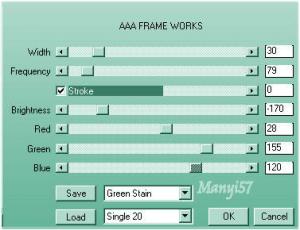
30: LépésMentjük Jpg-ben majd elhozzuk megmutatni a csodálatos alkotásunkat.
Akik elhozták csodás munkájukat:
Nagyon szépen köszönjük mindannyitoknak.